Jak włączyć lub wyłączyć listę autouzupełniania w programie Outlook 2016
Biuro Microsoft Outlook 2016 Outlook 2013 Perspektywy / / March 19, 2020
Czasami możesz znaleźć się w sytuacji, w której musisz wyłączyć lub wyczyścić listę autouzupełniania w programie Outlook. Oto jak.
Microsoft Outlook utrzymuje listę autouzupełniania, która jest używana zarówno przez funkcję automatycznego sprawdzania nazw, jak i automatycznego uzupełniania. Znana również jako „pamięć podręczna pseudonimów”, lista autouzupełniania jest generowana podczas wysyłania wiadomości e-mail z programu Outlook. Pokazaliśmy ci jak wyłączyć i wyczyścić Autouzupełnianie we wcześniejszych wersjach programu Outlook. Oto, jak to zrobić w nowszych wersjach - Outlook 2013 i 2016. Przyjrzymy się również usuwaniu poszczególnych wpisów.
Outlook 2013/2016: Włącz, wyłącz lub opróżnij autouzupełnianie
Aby uzyskać dostęp do ustawienia Autouzupełniania, przejdź do Plik> Opcje i wybierz zakładkę Poczta w lewym okienku. Następnie przewiń w dół do Wysłać wiadomości sekcji i zaznacz lub odznacz Użyj listy autouzupełniania, aby sugerować nazwy podczas pisania w wierszach Do, DW i DWK. Pamiętaj też, że z tego miejsca możesz ręcznie wyczyścić całą listę, klikając przycisk
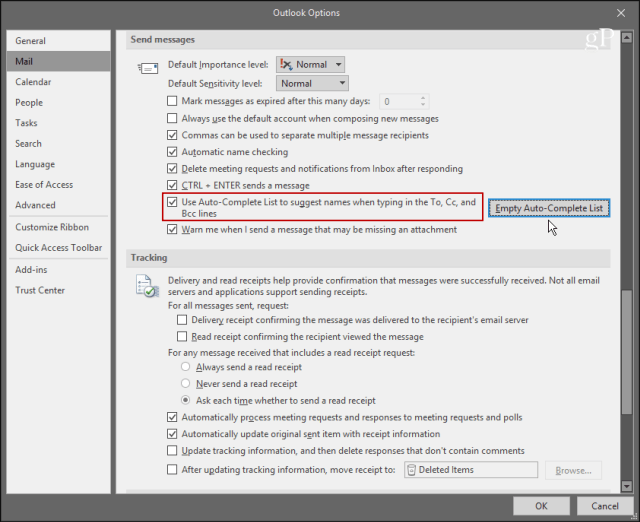
Usuń poszczególne wpisy listy autouzupełniania
Program Outlook zachowa jednocześnie 1000 wpisów na liście autouzupełniania. Gdy pamięć podręczna osiągnie ten limit, program Outlook korzysta z wewnętrznego algorytmu w celu określenia najlepszych nazw do usunięcia. Zasadniczo usunie wpisy, których używasz najmniej. Jeśli jednak przez cały dzień korzystasz z programu Outlook i masz tyle kontaktów, możesz nieoczekiwanie usunąć niektóre nazwiska z listy.
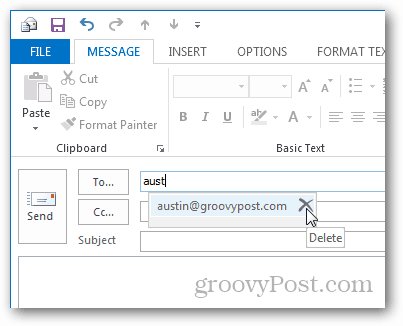
Aby proaktywnie uniknąć tej sytuacji, Microsoft zaleca najlepszą praktyką jest usuwanie wpisów, których już nie potrzebujesz. Możesz to zrobić, usuwając je pojedynczo. Aby to zrobić, uruchom program Outlook i uruchom nowy e-mail. Wpisz kilka pierwszych znaków pozycji, którą chcesz usunąć, w polu Do. Gdy pozycja pojawi się na liście sugerowanych kontaktów, kliknij X ikonę, aby usunąć nazwę lub ją podświetlić i nacisnąć Usuń klucz.
To wszystko. Jeśli masz ponad 1000 kontaktów na liście autouzupełniania i zauważysz, że czasem ważne kontakty znikają, pozbycie się tych, których już nie potrzebujesz, pomoże utrzymać porządek w kontaktach.



